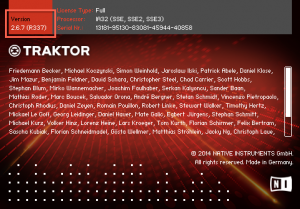
În versiunea 2.6.6 a apărut o întrebare referitoare la eliminarea automată a tuturor seturilor din listele de redare, toate piesele în care a fost folosită funcția Relocate, toate melodiile importate utilizând funcția "import folder ca listă de redare". Rețineți că toate melodiile și seturile au fost șterse numai din listele de redare, dar nu din colecție (Track Collection).
NI a lansat o altă actualizare, care rezolvă toate neajunsurile precedente descrise mai sus. Din păcate, pentru a corecta această problemă, trebuie să dezactivați complet metadatele. Dezvoltatorii recomandă insistent să fie actualizați imediat la versiunea 2.6.7 pentru a evita pierderea potențială a datelor. În momentul de față, versiunea 2.6.6 este deja eliminată din Centrul de servicii și Managerul de actualizare.
Notă importantă: dacă te-ai dus până la versiunea 2.6.5 până când versiunea 2.6.7 a fost lansat, TRAKTOR PRO 2.6.7 va face importul tuturor Colectia Track, inclusiv listele de redare ale „Traktor 2.6.6“ în directorul rădăcină Documente / Native Instruments pe hard-ul conduce, cu excepția cazului, desigur, nu-l eliminați înainte de a rula 2.6.7 pentru prima dată.
Pentru a reinstala Colecția de melodii și listele de redare folosite în versiunea 2.6.5, trebuie să importați cel mai recent fișier Colecție din directorul rădăcină 2.6.5
RESTAURAREA PLAYLISTERELOR DETENȚI.
Dacă playlisturile dvs. au fost deteriorate în versiunea 2.6.6, atunci
1) Exportați playlist-urile din versiunea 2.6.5
2) Mergeți la următoarele directoare, respectiv:
OS X: Macintosh HD> Aplicații> Instrumente native> TRAKTOR 2> Backup
Win: C:> Fișiere de program> Instrumente native> TRAKTOR 2> Backup
3) Găsiți și deschideți fișierul "Traktor 2.6.5.app" (OS X) / "Traktor 2.6.5.exe" (Win)
. Dacă nu ați actualizat niciodată versiunea 2.6.5, trebuie doar să deschideți cea mai recentă versiune pe care ați folosit-o înainte de a instala versiunea 2.6.6.
4) Deschideți liste de redare în browserul dvs.
5) Faceți clic cu butonul din dreapta pe orice playlist pe care doriți să îl restaurați și dați clic pe Exportă lista de redare
6) Faceți clic pe butonul cu trei puncte lângă Destinație
7) Creați un folder nou în care veți exporta playlisturile (de exemplu, pe desktop)
Și pentru fiecare listă de redare pe care doriți să o restaurați.
9) Închideți TRAKTOR 2.6.5
IMPORTAREA PLAYLISTS-ULUI ÎN TRAKTOR 2.6.7
1) Deschideți versiunea curentă a TRAKTOR PRO 2 din calea specificată:
OS X: Macintosh HD> Aplicații> Instrumente native> TRAKTOR 2> "Traktor.app
Win: C:> Fișierele programului> Instrumente native> TRAKTOR 2> "Traktor.exe
Asigurați-vă că versiunea 2.6.7 este instalată corect, verificând numărul firmware-ului în ecranul ABOUT. (Se deschide prin clic pe sigla NI din colțul din dreapta sus al TRAKTOR).
2) Faceți clic dreapta pe PLAYLIST în browser-ul TRAKTOR și faceți clic pe Import Listă directoră playlist
3) Specificați calea către dosarul pe care l-ați creat (în cazul nostru pe desktop, consultați mai sus).
4) În dialogul de import al listei de redare, apăsați butonul FILE, nu PLAYLIST dacă doriți să salvați etichete de metadate pe melodiile dvs.
Toate playlisturile dvs. trebuie să fie acum restabilite.
SĂPTĂMÂNTUL DE SUCCES CU O NOUĂ UPDATE!
Trimiteți-le prietenilor: